IsThereAnyDealとは何か…Steamer必見初心者でも分かるサイトの使い方解説
Youtubeから来てくださった方、いつも週間Steam通信を頂きありがとうございます
初めてこのサイトに足を運んでくださった方、初めまして。Steam実況ユーロと言います。
前回はStamゲームキーとは何か、キーを有効化する手順について解説しましたが、今回はキーを販売している外部サイトの中からさらに最安値を探せるIsThereAnyDealについて解説していきます。
IsThereAnyDealとは?
Steamキーを販売している外部サイト(この限りではない)のうち、現在最安値で買えるゲーム販売サイトを瞬時に探すことができるサイトです。
IsThereAnyDeal(どんな取引でも)という意味が示すように、PCゲーム販売サイトならどんなサイトでも閲覧が可能です。
そう、あの超便利Chrome拡張機能「Augmented Steam」の作成元でもあります。
公式Twitteによると
Providing info on PC game deals from authorized online retailers and weekly indie tips. Tweets mostly by
@zelgarisCome join our http://discordapp.com/invite/C3K4bBh
正規のオンライン小売業者からのPCゲームのお得な情報や毎週のインディーのヒントに関する情報を提供 @zelgarisによるツイート。私たちのディスコードに参加してください。
とあります。
@zelgarisはチェコ共和国出身のTomas zelgaris ZahradnicekさんのアカウントでどうやらIsThereAnyDealを運営している方のようです。
なのでIsThereAnyDeal自体は個人、あるいは小規模運営のサイトと言えるかもしれません。
余談ですが、以前このサイトで「どの言語で運営して欲しいか」というアンケートが実施され、選択肢には日本語も含まれていたのですが残念ながら日本語には対応しませんでした。
使ってみると非常に便利なサイトなので、日本人で使う人が増えて欲しいなと思い、この記事を書くに至ったということもあります。
IsThereAnyDealの使い方
1、現在無料配布されているゲームを調べる
トップページにはBundlesandSpecialDealsという項目があり外部サイトで新しいバンドル販売があれば知らせてくれます。
SOON EXPIRINGはもうすぐ販売されるバンドルという意味です。
またここでは期間限定無料ゲームを配布している外部サイトも調べられます。
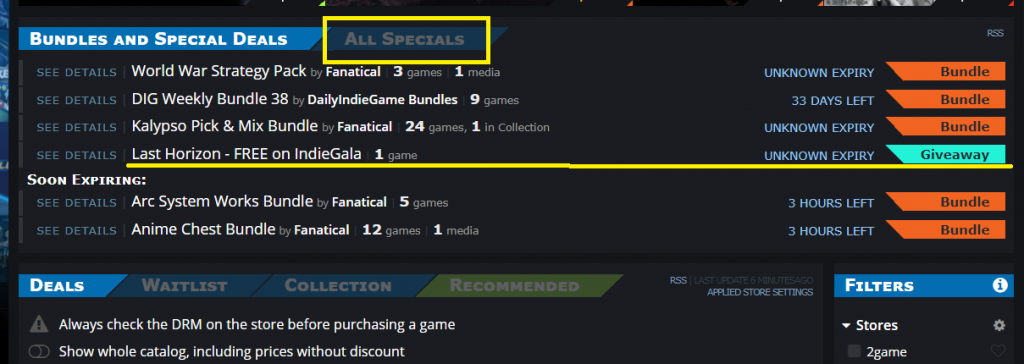
Giveawayという項目が無料トライアルです。
この時点ではIndieGalaという外部サイトでLastHorizonというゲームが無料ダウンロードを実施しているみたいですね。
因みにLastHorizonは2015年にSteamで配信を開始した498円のほぼ好評のゲームでした。
ALLSPECIALS(黄色の囲み)をクリックすることでさらに閲覧できるので確かめてみてください。
2、自分が欲しいゲームの最安値を調べる
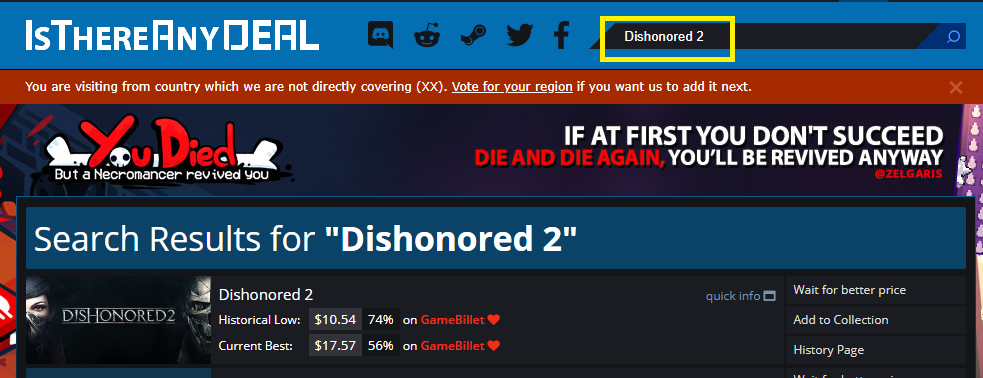
右上の検索窓に自分が欲しいゲームのタイトル(ここではDishonored2)を入力します。
検索結果の該当するゲームをクリックしてみてください。
すると以下の一覧が表示されます。
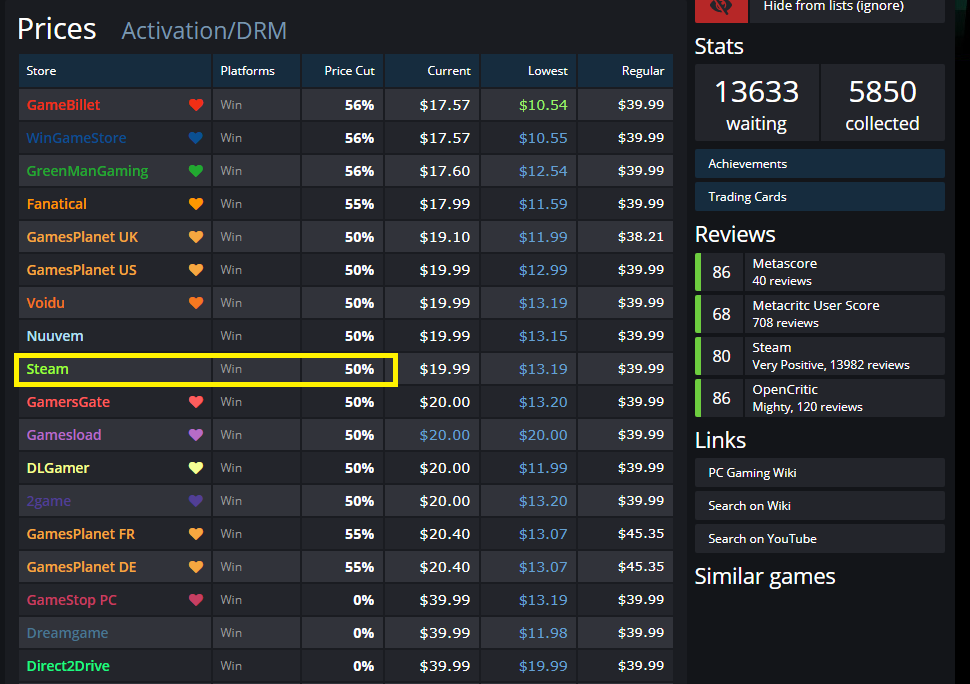
例えばDishonored2の場合、検索時点ではSteam(50%)よりGameBilletやWinGameStoreなどのほうが割引率が高い(56%)ことが分かります。
つまり、瞬時に現在の最安値を知ることができるわけです。
そして、調べたい外部サイト名をクリックすればすぐにストアページに行くことができます。
もう少し下にロールしてください

Bundlesという項目ではバンドル販売(セット販売)の一部になっていたことがあるなら、そのサイトも教えてくれます。
過去にDishonoredPackというバンドルがfanaticalで実施されていたようですね
残念ながら今回はexpired(期限切れ)でしたが、実施中であればもちろんその外部サイトに行き購入が可能です。
(外部サイトによっては販売していた当時のページが残っている場合もあります)
このように自分が欲しいゲームの現時点での最安値を瞬時に調べてくれるのがIsThereAnyDealの大きな魅力です。
Steamアカにログインすることでさらに便利に
サイトの右上にはSigninボタンがあり

自分のSteamアカウントと連携できます。
(Valve非公式のため導入は自己責任で)

勘のいい方ならお分かりだと思いますが、アカウントにはwishlistという項目があり
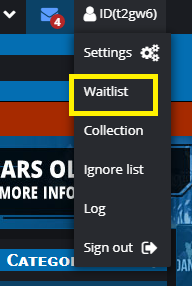
ここをクリックすることで自分のウィッシュリストと同期してくれます。
ただし、一つ注意点。同期させるためには自分のプロフィールページのプライバシー設定から
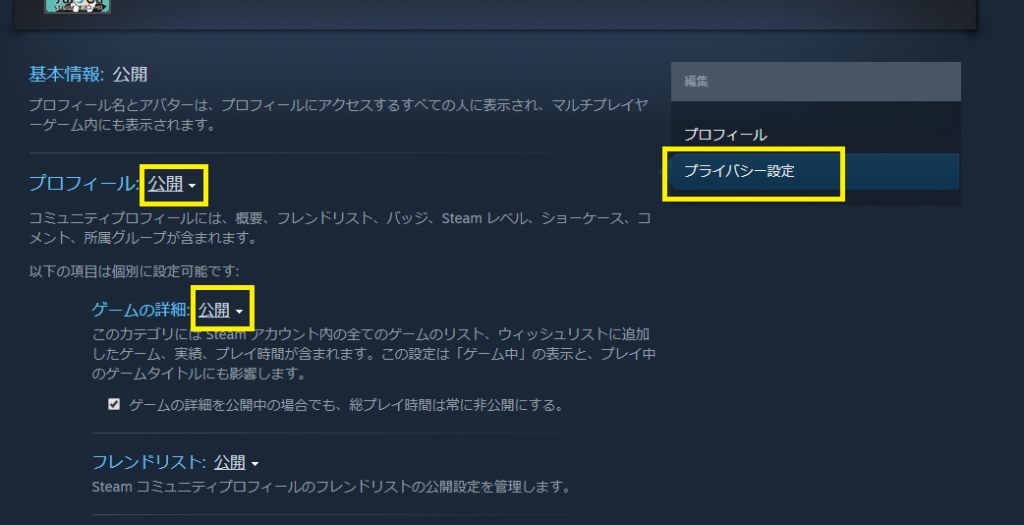
プロフィールとゲームの詳細を公開にする必要があります。
そうしないとウィッシュリストは反映されません。
なので、普段非公開にしている人はログイン前だけ公開にし、ログイン後非公開に戻すと良いと思います。
一度同期させると次回のログイン時にも前回の内容を記憶するからです。
(この辺りの詳細、クッキーの保存などの話は割愛)
同期が完了したらページをみてください
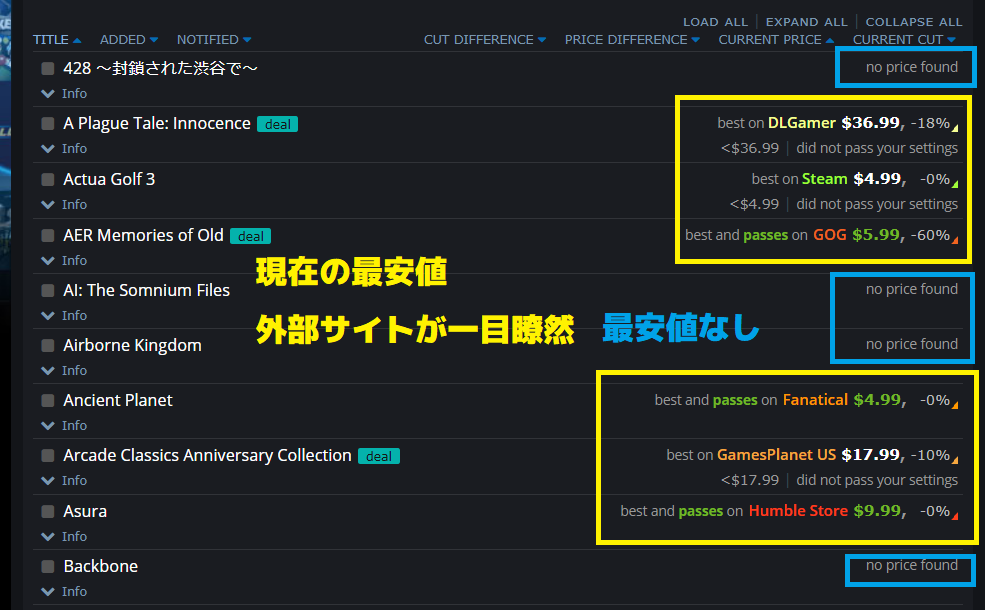
ウィッシュリストのゲームの中で現在最安値の外部サイトが一目瞭然で分かります。
no price foundというのは、現時点でセールされている外部サイトは(Steamも含め)ないということです。
自分は大型セールの前には必ずと言っていいほど、IsThereAnyDealとウィッシュリストを同期させ調べています。
まあ、Augmented Steamを導入すればこれらの一部はSteamページ内で調べられるんですけどね…。
表示する外部サイトはカスタマイズできる
実はこのIsThereAnyDeal内で引用されている外部サイトは自分でカスタマイズが可能です。
ログイン状態のままウィッシュリストを閲覧しているページのPROFILESの横の歯車をクリック
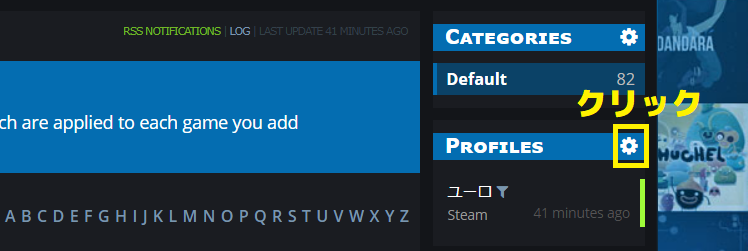
Account内のStoreの項目から比較させたくない外部サイトのチェックを外します。
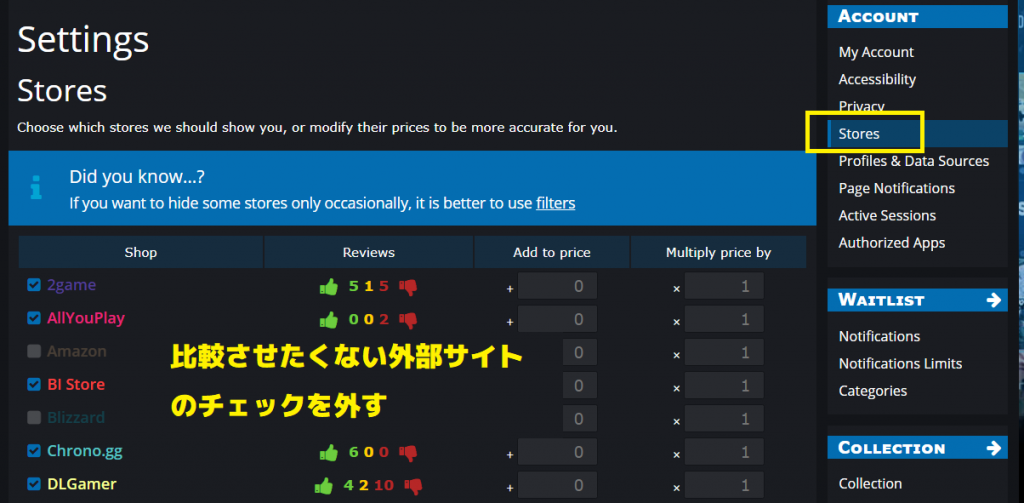
自分はOriginやEpicgameStoreなど、別のダウンロード販売プラットフォームのチェックを外しています。
チェックを外したら一番下の

Saveをクリックして反映させてください。
比較サイトが少なくなりかなり絞り込みやすくなったはずです。
ログアウトした状態でもトップページ右のFILTERS項目の各サイト名にチェック入れることでそのサイトで購入可能なゲームだけを調べられます。
例えば以下の場合
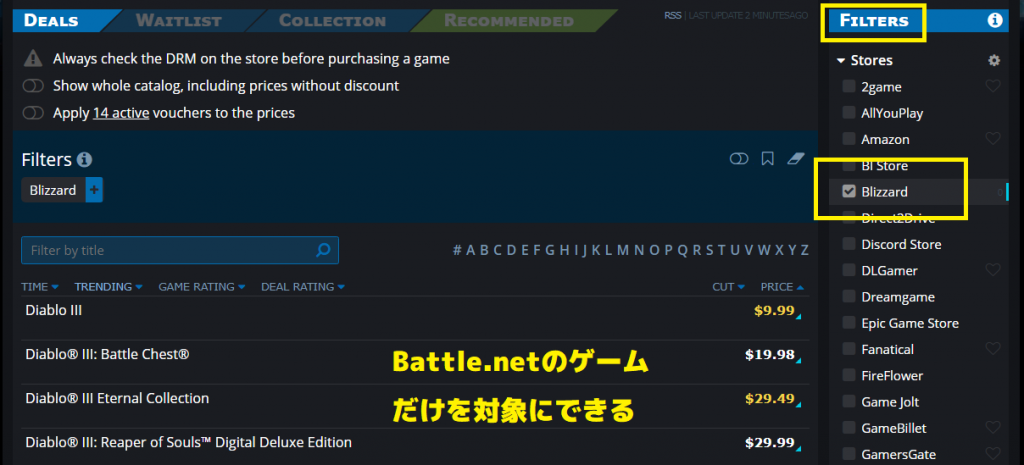
Blizzard Battle.netで購入できるゲームの一覧を表示させることができます。
Steamの場合はAugmented Steamを導入することで、比較ができるのですが他のプラットフォームではできません。
例えば他のプラットフォームで大型セールが行われた場合、このフィルタを利用することでAugmented Steamのような対応ができるので便利です。
Battle.netの場合、自社内販売のゲームがほとんどですが、EpicやOriginは少なくとも外部サイトで取扱っているゲームがあるので、EpicやOriginでセールされていたとしても外部サイトで購入するほうが安い場合もあります。(Epicでは買うなと暗に言っているわけでもないわけでもないわけでもないですw)
そんな時にフィルタを利用すると良いでしょう。
最後に
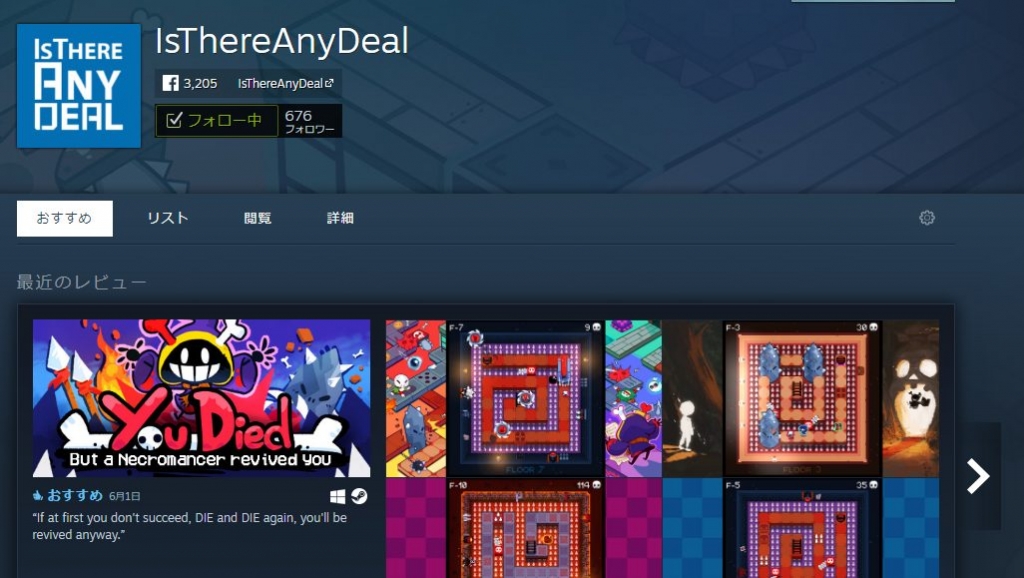
IsThereAnyDealには他にも様々な便利機能が隠されています。
外部サイトに抵抗がなければ、いろいろいじってみて確かめてください。
因みにIsThereAnyDealはキュレーターページもありフォローしておくと、日本人にはない視点の面白いゲームを発掘することができ良いですよ。
日本人のキュレーターしかフォローしていないならなおさらです。
実際にワンコインディー(500円以下のゲーム紹介)ではIsThereAnyDealのゲームから選んだものもあります。

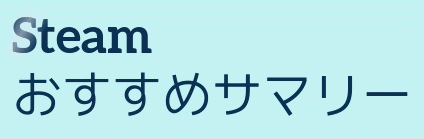
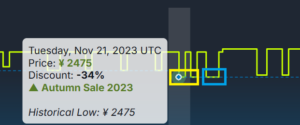









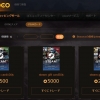

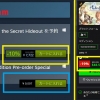
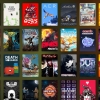
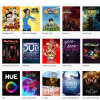

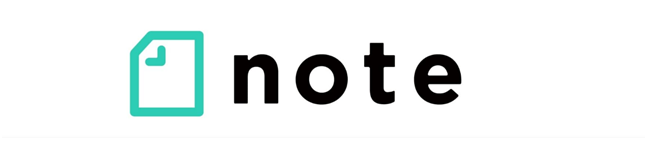


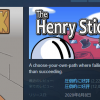



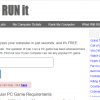

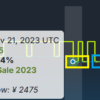







ディスカッション
コメント一覧
IsThereAnyDEALの日本語記事が少ないのでこちらの記事をとても参考にさせてもらってますm(__)m
1点アドバイスをいただきたいのですが、こちらの記事通りにITADにsteamアカでログインしたのですが、ウェイトリストにウィッシュリストが反映されませんでした。
念のため1度ログアウトしてプロフィール詳細等の公開を確認してログインし直しましたが、やっぱり同期されません。。
他に何か思い当たる改善法ってありますでしょうか?
何かアドバイスをいただけますと嬉しいです。
ウエイトリストとは何でしょうか?
一度キャッシュをクリアしてみてはいかがですか?
https://helpx.adobe.com/jp/legacy/kb/222659.html
Steamのキャッシュもクリアしてみてください
https://steamgamery.site/archives/216#i-5
Chrome拡張機能のIsThereAnyDeal Everywhereなども紹介頂けるとありがたい。